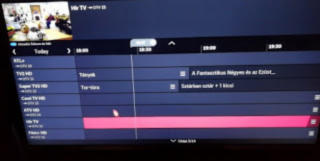Grazie alla tecnologia sempre più avanzata e alle diverse piattaforme streaming e on-demand, è diventato sempre meno comune registrare i propri eventi televisivi preferiti. Nonostante ciò, per chi non volesse perdere l’abitudine, esistono diversi modi per registrare puntate e film su Smart TV e in questo articolo ve li mostreremo.
Come registrare puntate e film su Smart TV
Registrare puntate e film su Smart TV, senza dover per forza dotarsi di un DVR esterno o altri dispositivi costosi, è possibile. Molte Smart TV mettono a disposizione dell’utente apposite funzionalità per fare ciò; inoltre è possibile utilizzare degli Hard Disk da collegare alla porta USB della Smart TV per poter registrare i propri programmi televisivi preferiti.
Controllare la compatibilità della Smart TV
La prima cosa da fare è accertarvi che la vostra Smart TV consenta di effettuare le registrazioni dei canali televisivi. Per fare ciò dovrete assicurarvi che sia presente una porta USB sul retro o sulla parte laterale del televisore; questa servirà per collegare una chiavetta USB o un Hard Disk esterno in cui immagazzinare le registrazioni. Su alcuni televisori potrebbe essere presente una porta specifica per le registrazioni chiamata USB REC.
Una volta che vi sarete accertati che la porta USB è presente sulla vostra Smart TV, l’ultima cosa che dovrete controllare sarà il telecomando. Infatti, sul telecomando della vostra TV, dovrete trovare il tasto che potrebbe essere identificato con la scritta REC oppure con un pallino rosso.
Unità di archiviazione per le registrazioni
Per poter registrare gli eventi televisivi in diretta dovrete collegare alla porta USB un Hard Disk esterno sufficientemente capiente, difatti le registrazioni possono durare anche più di 2 ore. Il nostro consiglio è quello di utilizzare modelli da 500 GB in su e di utilizzare, se possibile, i dischi con supporto a USB 3.0. Vi consigliamo di controllare la nostra apposita guida d’acquisto con i migliori Hard Disk esterni.
Evitate di utilizzare delle semplici chiavette USB, poiché la loro velocità di scrittura e lettura potrebbe non essere adatta a tale utilizzo. Prima di utilizzare l’Hard Disk sulla vostra Smart TV, formattate quest’ultimo da PC, così da cancellare ogni eventuale dato presente all’interno. Se non sapete come fare, di seguito trovate la nostra guida su come formattare un Hard Disk.
Avviare la registrazione
Una volta collegato il vostro Hard Disk mediante la porta USB alla Smart TV, dovrete accendere quest’ultima. Non appena il programma, il film o la serie TV che intendete registrare sarà iniziato, dovrete pigiare il tasto REC sul telecomando. A questo punto il vostro televisore dovrebbe mostrare un avviso a schermo sull’avvio della registrazione e sulla sua durata (di solito fino alla fine del programma trasmesso).
A questo punto non dovrete far altro che confermare l’avvio della registrazione selezionando il tasto Registra. Da questo momento in poi il televisore creerà un file video cifrato all’interno del disco fisso, mentre voi potrete comodamente continuare la visione. La registrazione terminerà alla fine del programma, come indicato dall’EPG. Se è vostra intenzione interrompere in anticipo la registrazione, è sufficiente premere nuovamente il tasto REC, così da scegliere se interrompere e salvare o se cancellare la registrazione. Per accedere a tutte le registrazioni effettuate dovrete recarvi nel menu o nell’app Registrazioni, all’interno della sezione Smart del televisore. In questo modo potrete avviare e visualizzare tutte le registrazioni che avrete effettuato.
NB: le registrazioni effettuate mediante Smart TV sono cifrate, quindi leggibili solamente dalla TV stessa. Pertanto non potrete visualizzare tale registrazione sul PC o su altri dispositivi.
Programmare una registrazione con EPG
Se intendete programmare la registrazione di un evento televisivo futuro, basterà che vi affidiate all’EPG per programmare la TV. La prima cosa da fare è cercare sul telecomando il pulsante EPG o GUIDE. Una volta pigiato tale pulsante, dovrete attendere il caricamento della linea temporale, dopodiché, attraverso le frecce direzionali, potrete selezionare il canale e il programma da registrare.
Selezionato il programma da registrare, non dovrete far altro che pigiare sul pulsante Registra o su Registrazione pianificata. In questo modo il televisore programmerà la registrazione futura in modo da non perdere nemmeno le fasi iniziali del programma.
Dubbi o problemi? Ti aiutiamo noi
Se vuoi rimanere sempre aggiornato, iscriviti al nostro canale Telegram e seguici su Instagram. Se vuoi ricevere supporto per qualsiasi dubbio o problema, iscriviti alla nostra community Facebook.